萬盛學電腦網 >> WORD教程 >> WORD使用技巧 >> Word宏的基本思路
Word宏的基本思路
16.4.2 我這套宏的基本思路
這套宏的思路主要是:運用Word"尾注+交叉引用"創建自動化的編號體系。為減少重復勞動,寫成"宏"、並做成"按鈕",以便"n步操作、1擊解決".
16.4.3 插入1個新文獻編號
(光標移動到"打算插入文獻編號的文字後面":建議你移到示例文檔之第5段"哮喘是多種炎症……"中的文獻[1]和文獻[2]之間)
點擊"新建編號按鈕"--這1擊,等於以下一連串操作:輸入編號(其實質是"尾注")→輸入編號的修飾符[]→設置整個編號為上標格式→自動跳到文檔末尾→在文檔末尾輸入對應的編號→設置好合適的編號格式和段落格式→光標一閃一閃地、恭候您輸入文獻條目。
補充話題 如果你的行業要求用(),怎麼辦?把我宏代碼中[]改成()就行啦。如果你的行業要求沒有括號(只標數字),怎麼辦?把我宏代碼第2~3句刪掉。如果……,來信吧:
16.4.4 輸入文獻條目
這有點像廢話:.其實我想說:我實際工作中,一般是從網上下載的電子文檔中復制→粘貼→修修改改。假如我用Word"引文與書目"呢?顯然,"復制→粘貼→修改"仍要進行,但又多出了一堆操作:點擊引用→插入引文→添加新源→逐個逐個向標題、作者……等框中復制→粘貼9.
16.4.5 返回正文
[接上一步,輸入文獻條目後,光標在文檔的末尾(准確來說:是在Word尾注區域)]
點擊"返回正文按鈕"--這1擊,等於以下一連串操作:光標返回正文中剛才插入編號的地方→定位到編號修飾符]或)的後面→將光標恢復為"正常格式"(而不是"上標格式",須知:假如原先手工點擊
的話,還得再次點擊
,否則,光標仍然是"上標格式")。
16.4.6 插入某個已有的文獻編號
假設:已經建立了文獻1、2、3、4……現在,想在某個地方再次引用文獻2.
(光標移動到打算再次插入文獻2的地方)
點擊"引用編號按鈕"→進行圖 16 10所示的①、②、③操作→點擊"插入"按鈕→這時"④取消"按鈕會自動變成"關閉"按鈕→
如果只插入1個已有編號→點擊"關閉"按鈕
如果要插入2個以上已有編號→繼續從③區點擊文獻→點擊"插入"按鈕……→最後點擊"關閉"按鈕→然後,起用我們萬能的雙手9:在編號之間輸入逗號(圖 16 10右圖)
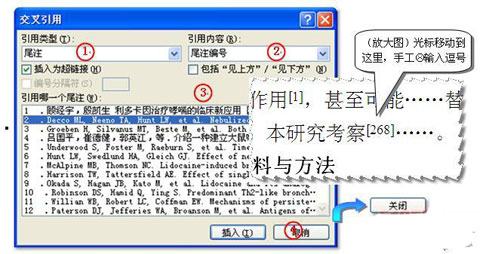
圖 16 10 引用已有的文獻(即"尾注")編號
16.4.7 一個括號內插多個編號
有兩種情況:
同一括號內都是"已存在的文獻編號"--這就是剛才16.4.6節的操作
既有"新增加的編號"、也有"已存在的編號"--先按16.4.6節插入已有編號→再按16.4.3節增加新編號→手工刪除多余的修飾符,例如[]→手工添加編號分隔符(例如逗號,)



